реклама
Прогнозите предполагат, че поне 50 процента от населението на света е двуезично. Почти 20 процента от американците говорят испански, а над 80 процента от студентите в Европейския съюз говорят поне два езика.
Ако сте един от 3,5 милиарда души, които владеят много езици, вероятно ще искате да добавите няколко езика към приложението за речник на вашия Mac. Дори ако не можете говорят два езика Научете нов език само като сърфирате в интернет в ChromeТова разширение улеснява събирането на нов езиков речник без никакви усилия от ваша страна. Прочетете още , добавянето на още речници е отличен начин да ви помогне да научите Научете нов език с Duolingo ClubsЕзиковото обучение може да бъде трудно, главно защото е твърде лесно да се изчерпиш и да загубиш мотивация. Точно там Клубовете на Duolingo влизат на помощ. Прочетете още .
Но как го правите? Ето стъпка по стъпка ръководство за добавяне на допълнителни езици.
Въведение в приложението за речник
Всички компютри с Mac се предлагат предварително
Речник ап. Най- най-лесният начин за достъп е чрез Spotlight Търсете по-ефективно в Mac OS X с нашите най-добри съвети за прожекториSpotlight е убийствена функция на Mac от години, като Купертино редовно обучава Редмънд в изкуството на търсенето на работния плот. Ето няколко съвета, които ще ви помогнат да намерите повече на вашия Mac. Прочетете още - просто удари команда + пространство и започнете да пишете „Речник“ и натиснете Enter.Важно е да осъзнаем, че това е така не задължително речника, който приложенията използват правописни проверки на думи в документи Как да проверите правописа на документ без текстов процесорВсе още копирате текст в Word, за да можете да проверите правописа си? Спри се. Това е 2013 г., а проверката на правописа е вградена във всичко - от браузъри до PDF четци. Прочетете още . Някои приложения - като Microsoft Word - идват със собствен речник, други разчитат на функцията за проверка на правописа на операционната система.

Приложението Речник е само за справка. Можете да търсите думи, да ги използвате като тезаурус или дори да инсталирате речникови преводи.
Ако сте закупили своя Mac в англоезична страна, приложението предварително зарежда американския речник в Оксфорд, английския английски речник на Оксфорд и Wikipedia. Можете да добавите колкото се може повече допълнителни речници.
Можете лесно да изтеглите много общи чужд език 5 iPhone приложения, които ще ви помогнат да общувате на чужд език [iOS]Пътуването по света е вълнуващо и приключенско занимание, но едно нещо, което пречи на мнозина да участват, е езиковата бариера. За щастие има няколко приложения за чужд език на iPhone, които ще ви помогнат да преведете прости ... Прочетете още речници директно в самото приложение. Ако обаче търсите нещо по-нишово, трябва да изтеглите и инсталирате необходимите файлове ръчно.
Допълнителни речници на Mac
В зависимост от това къде живеете, бихте могли да имате до 30 неактивни речника. За щастие, "включването" на тези речници е прост процес.
Преди да вземете някакви решения, отворете Речник приложението и изберете всичко раздела, за да видите какви речници вече са инсталирани. Можете да щракнете върху отделния раздел на всеки речник, за да работите конкретно с този речник.
Активиране на допълнителни речници
За да изтеглите всички налични речници директно от приложението, отворете Речник> Предпочитания. В списъка с речници поставете отметка в квадратчето до тези, които искате да инсталирате.
В долния ляв ъгъл ще видите лента за напредък. Щом го видите, можете да затворите Предпочитания прозорец.
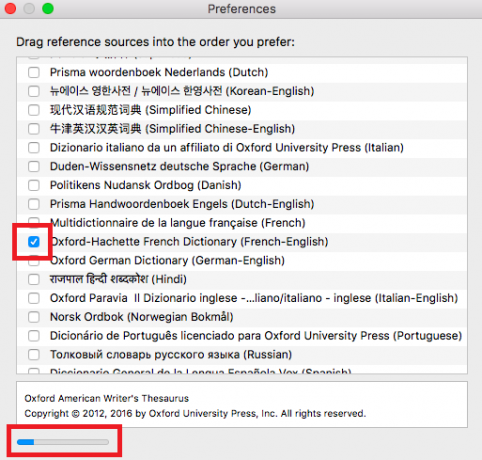
На всичко в главното приложение, сега ще видите речниците, които сте избрали да инсталирате, заедно с съобщение за изтегляне.
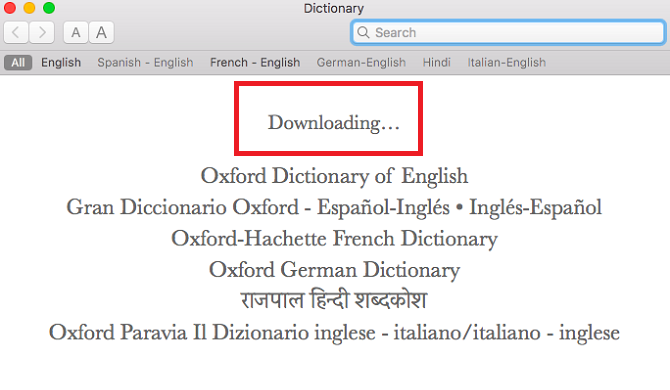
Промяна на поръчката
За да промените реда, в който се появяват отделните речници в приложението, върнете се към Речник> Предпочитания и плъзнете записите в желаната от вас последователност.
Персонализиране на всеки речник
Някои записи - като Wikipedia - имат допълнителни опции, базирани на езика, които можете да персонализирате. Те ви позволяват да търсите източници на няколко езика за нужната информация.
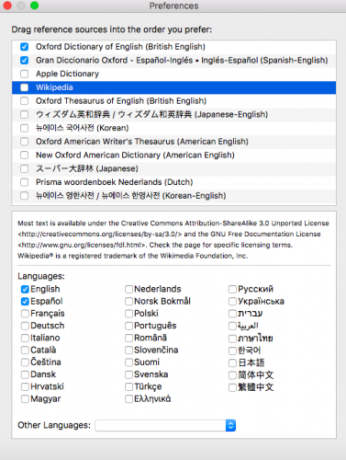
Това е полезна и често пренебрегвана функция. Например, запис в Уикипедия на испански език за нещо в испано-говорящия свят често ще бъде много по-задълбочен от англоезичния еквивалент.
Можете да редактирате настройките от Речник> Предпочитания.
Инсталиране на речници на трети страни
Ако не можете да намерите това, което търсите Речник> Предпочитания, трябва да намерите решение на трети страни.
Приложението речник може да чете само * .DICT файлове. Следователно, или трябва да намерите DICT файл за желания от вас език, или да конвертирате различен тип файлове в DICT файл.
Къде да намерите DICT речници
Може би е изненадващо, че няма много уебсайтове, предлагащи безплатна база данни с DICT файлове за изтегляне.
Можете да опитате Страницата на Мишел Класкин-Джонсън; той прекара времето за преобразуване на много файлове, които не са DICT, във формат DICT. Резултатите могат да бъдат удряни и пропускани - всички файлове работят, но качеството им варира. Мишел също признава, че не е в състояние да ги тества за точност поради езиковите си ограничения.
Той има изтегляния за почти всеки европейски език (западния и източния), най-популярните азиатски и три африкански езика (африкаанс, кабиле и суахили).
Ако Michel няма езика, който ви е необходим, може да имате късмет да направите просто търсене в Google.
Инсталиране на DICT файл
Добавянето на DICT файл в приложението е просто. Когато приложението Речник е отворено, отидете на Файл> Отворете папката на речниците и плъзнете и пуснете файла в прозореца.
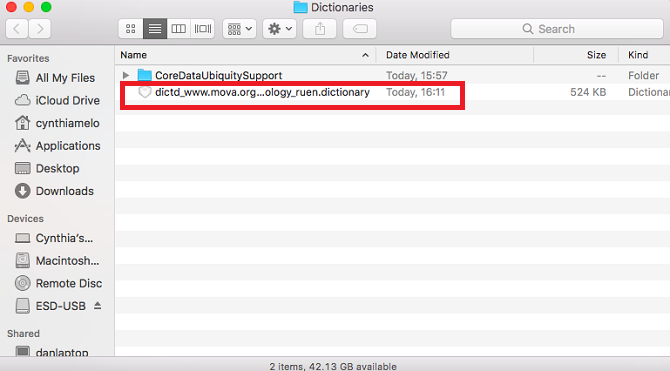
Той трябва автоматично да се появи в главния прозорец на приложението. Ако не е там, опитайте да се откажете и да го пуснете отново.
Намиране на други речници
Ако не можете да намерите готов DICT файл никъде, ще трябва сами да конвертирате не-DICT файл.
StarDict е бил най-доброто място за намиране на файловете, но не е забелязвал активно развитие от много години и голяма част от оригиналната работа е загубена поради продължаваща правна битка.
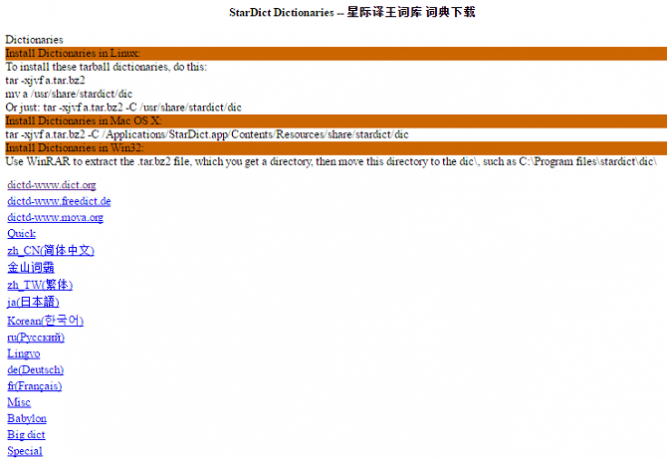
От днес най-добрият ви шанс е да посетите stardict.rrr.rs. Той не е свързан с оригиналния проект StarDict, но сайтът поддържа хранилище от стари речници на StarDict. Освен безброй езикови речници, можете да изтеглите и юридически речници, бизнес речници, здравни речници, научни речници и много други.
Изтеглете желания файл на тарбола на вашия речник на работния плот, преди да продължите.
Конвертиране на речника файл
За да превърнете tarball във DICT файл, трябва да изтеглите DictUnifier. Можеш вземете го безплатно на GitHub.
Инсталирайте го на вашия Mac и стартирайте приложението. За да направите преобразуване, плъзнете и пуснете тарбола в потребителския интерфейс на приложението.
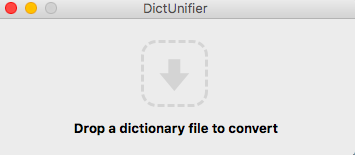
Приложението автоматично ще се погрижи за останалото, включително за инсталирането. За да сте сигурни, че работи, отворете Речник> Файл> Отворете папката на речниците и се уверете, че можете да видите файла.
Срещали ли сте някакви проблеми?
Използвате ли приложението Речник? Въпреки ниския си профил, той безспорно е един от най-добрите и най-добрите недостатъчно използвани родни приложения 20-годишните функции, скрити във вашия MacApple прави компютри и софтуер отдавна, но El Capitan е напълно съвременен - нали? Няма начин да включва елементи от 90-те. Прочетете още на цялата операционна система Mac. Ако никога не сте го опитвали, надявам се да прочетете тази статия и да научите за чистото количество информация, което може да съдържа, да ви е убедило в ползите.
Също така искам да опитам да ви помогна, ако срещнете затруднения при инсталирането на новите си речници. Какво се обърка? Какви съобщения за грешки видяхте?
Оставете проблемите си в коментарите по-долу и аз ще направя всичко възможно да ви помогна.
Дан е британски емигрант, живеещ в Мексико. Той е управляващ редактор на сестринския сайт на MUO, Blocks Decoded. В различни моменти той е бил социален редактор, творчески редактор и финансов редактор на MUO. Можете да го намерите да блуждае по шоура в CES в Лас Вегас всяка година (PR хора, посягайте!), И той прави много задкулисни сайтове...


